win7体系优化小窍门
浅谈windows 7操作系统优化技巧与注意事项

浅谈windows 7操作系统优化技巧与注意事项windows 7操作系统已经在逐渐普及,微软公司匆忙计划着发布ie9浏览器,微软正式宣布9月15日将对外发布IE9的测试版,据介绍ie 9浏览器只支持WindowsVista或Windows7个人认为其目的主要有2个:一:,此举将有利于回击包括Firefox(火狐)、Safari和Chorme在内浏览器的技术竞争。
二:加速用户更换操作系统,引导用户使用windows 7操作系统来体验新的IE浏览器ie9。
所以如果你后要体验新的微软浏览器那么就比寻将操作系统换成windows 7系统,windows 7也将会逐渐的主流话,下面主要来谈谈新操作系统windows 7操作系统的优化以及使用过程中应该注意的事项。
1、删除不必要的备份文件初级做法:借用Windows7优化大师的系统清理功能进行不常用文件清理。
下载安装后,打开Windows7优化大师,先进行一些初步的系统优化,再进入系统清理,再进入系统盘瘦身,先进行系统盘内容分析,再点直接删除。
一些不常用的备份文件就删除了。
2、关闭虚拟内存现在的笔记本都是标配的2G或者4G内存,如果不常运行大型软件,可以关闭虚拟内存。
方法:右键查看桌面“计算机”的属性,进入高级系统设置,再在“高级”选项的“性能”菜单下,点设置,进入性能选项,再点高级,进入虚拟内存设置选项。
找到虚拟内存设置所在盘,再点下面的无分页文件,一直确定直到退出,重启就可以删除虚拟内存了。
如果需要运行一些大型软件,建议把虚拟内存设置小一点,最好占物理内存的一半就可以了!3、关闭系统还原方法:右键查看桌面“计算机”的属性,进入高级系统设置,再进入系统保护,移动鼠标到配置系统盘的盘符,点设置即可进入系统还原设置,直接关闭系统保护就行了!4、关闭休眠文件休眠是将所有内存中的数据,写入到硬盘,然后关闭系统,在下次启动开机时,将保持的数据再写回内存。
这些设置虽然有一定好处,但一般用户根本就不用着,因此建议关闭。
(完整版)win7系统优化方法(超级牛逼)
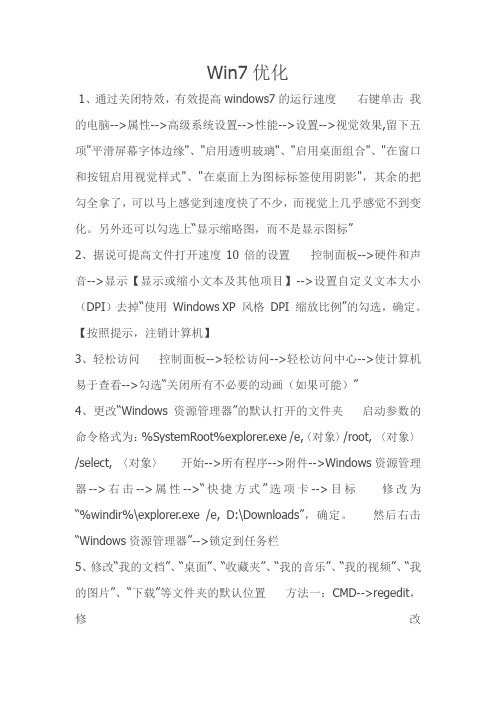
Win7优化1、通过关闭特效,有效提高windows7的运行速度右键单击我的电脑-->属性-->高级系统设置-->性能-->设置-->视觉效果,留下五项"平滑屏幕字体边缘"、"启用透明玻璃"、"启用桌面组合"、"在窗口和按钮启用视觉样式"、"在桌面上为图标标签使用阴影",其余的把勾全拿了,可以马上感觉到速度快了不少,而视觉上几乎感觉不到变化。
另外还可以勾选上“显示缩略图,而不是显示图标”2、据说可提高文件打开速度10倍的设置控制面板-->硬件和声音-->显示【显示或缩小文本及其他项目】-->设置自定义文本大小(DPI)去掉“使用Windows XP 风格DPI 缩放比例”的勾选,确定。
【按照提示,注销计算机】3、轻松访问控制面板-->轻松访问-->轻松访问中心-->使计算机易于查看-->勾选“关闭所有不必要的动画(如果可能)”4、更改“Windows资源管理器”的默认打开的文件夹启动参数的命令格式为:%SystemRoot%explorer.exe /e,〈对象〉/root, 〈对象〉/select, 〈对象〉开始-->所有程序-->附件-->Windows资源管理器-->右击-->属性-->“快捷方式”选项卡-->目标修改为“%windir%\explorer.exe /e, D:\Downloads”,确定。
然后右击“Windows资源管理器”-->锁定到任务栏5、修改“我的文档”、“桌面”、“收藏夹”、“我的音乐”、“我的视频”、“我的图片”、“下载”等文件夹的默认位置方法一:CMD-->regedit,修改“[HKEY_CURRENT_USER\Software\Microsoft\Windows\CurrentVers ion\Explorer\User Shell Folders]”方法二:系统盘-->用户-->“当前用户名”,分别右击上述文件夹-->属性-->位置-->移动6、更改临时文件夹位置(%USERPROFILE%\AppData\Local\Temp) 右击“计算机”-->属性-->高级系统设置-->“高级”选项卡-->“环境变量”按钮-->X用户环境变量7、更改“IE临时文件夹”位置IE-->Internet选项-->“常规”选项卡-->“设置”按钮-->“移动文件夹”按钮-->选择8、系统自动登录cmd-->“control userpasswords2”-->去掉“要使用本机,用户必须输入用户名和密码”复选勾9、关闭系统休眠 cmd-->“powercfg -h off”10、去除历史纪录cmd-->“gpedit.msc”-->打开“本地组策略编辑器” (1)计算机配置-管理模板-系统-关机选项-关闭会阻止或取消关机(启动) (2)用户配置-->管理模板-->"开始"菜单和任务栏-->不保留最近打开的历史(启用) (3)用户配置-->管理模板-->"开始"菜单和任务栏-->退出系统时清除最近打开的文档的历史(启用) (4)用户配置→管理模板→Windows组件→Windows资源管理器→在Windows资源管理器搜索框中关闭最近搜索条目的显示(启用)11、在任务栏同时显示“星期几”控制面板→时钟、语言和区域→区域和语言→更改日期、时间或数字格式,点击弹出窗口中的“更改排序方法”链接。
Win7系统不会系统优化怎么办?Win7系统优化教程
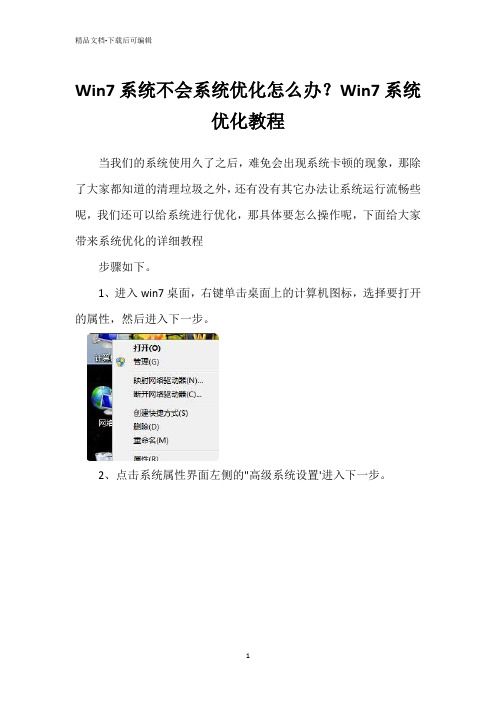
Win7系统不会系统优化怎么办?Win7系统
优化教程
当我们的系统使用久了之后,难免会出现系统卡顿的现象,那除了大家都知道的清理垃圾之外,还有没有其它办法让系统运行流畅些呢,我们还可以给系统进行优化,那具体要怎么操作呢,下面给大家带来系统优化的详细教程
步骤如下。
1、进入win7桌面,右键单击桌面上的计算机图标,选择要打开的属性,然后进入下一步。
2、点击系统属性界面左侧的"高级系统设置'进入下一步。
3、切换到弹出系统属性界面的"高级'选项,点击性能选项下的设置按钮,进入下一步。
4、单击"性能'选项中的"调整到最佳性能'进入下一步。
5、然后切换到"高级'选项,选择"调整并优化性能'选项,然后单击"更改'按钮进入下一步。
6、单击自定义选项"分页文件大小'设置内存大小,通常为物理内存的1.5-2倍。
然后单击"确定'。
7、将弹出一个提示框,允许您重新启动系统并单击"确定'。
以上就是我整理的win7系统优化的详细教程,希望大家看了能学会win7系统怎么优化。
win7系统优化教程

win7系统优化教程Win7系统优化教程Win7系统是目前被广泛使用的操作系统之一,它具有稳定性高、易于使用等特点。
但是随着使用时间的增加,系统可能会出现缓慢、卡顿和崩溃等问题。
为了提高系统性能和使用体验,下面将为大家介绍一些Win7系统的优化方法。
第一,清理系统垃圾文件。
在长时间使用系统后,系统中会积累大量的临时文件、无用的文件和垃圾文件,这些文件不仅会占用硬盘空间,还会影响系统的运行速度。
我们可以通过运行“磁盘清理”工具清理这些垃圾文件。
第二,禁用开机启动项。
在系统启动时,会自动加载一些程序,这些程序可能是我们并不常用的,但会占用系统资源。
我们可以通过在“任务管理器”中选择“启动”选项卡,禁用那些不必要的开机启动项,从而提高系统的启动速度。
第三,优化系统内存。
Win7系统默认的虚拟内存设置可能会占用较大的硬盘空间,我们可以适当调整虚拟内存的大小,以充分利用系统内存,提高系统的运行速度。
第四,更新系统和驱动程序。
系统和驱动程序的更新可以修复已知的安全漏洞和缺陷,同时也能提供更好的系统兼容性和性能表现。
我们可以定期检查系统更新,保持系统和驱动程序处于最新的状态。
第五,安装系统优化软件。
市面上有许多专门针对Win7系统优化的软件,它们可以自动完成一些系统优化工作,例如清理垃圾文件、优化系统启动、加速网络连接等。
这些软件可以帮助我们更方便地优化系统。
第六,定期进行病毒扫描。
电脑中可能存在各种各样的病毒和恶意软件,它们会占用系统资源、监控个人信息,严重时还可能导致系统崩溃。
我们应该安装杀毒软件,并定期进行病毒扫描,从而保护系统的安全。
以上是Win7系统优化的一些基本方法,通过这些优化措施,我们可以提高系统的性能和使用体验。
不过,在进行系统优化之前,我们一定要备份好重要的文件和数据,避免出现意外情况导致数据丢失。
同时,我们也要注意选择正规和可靠的优化工具,以避免安装了恶意软件和广告软件。
希望上述的优化方法对大家有所帮助!。
win7系统优化有什么技巧
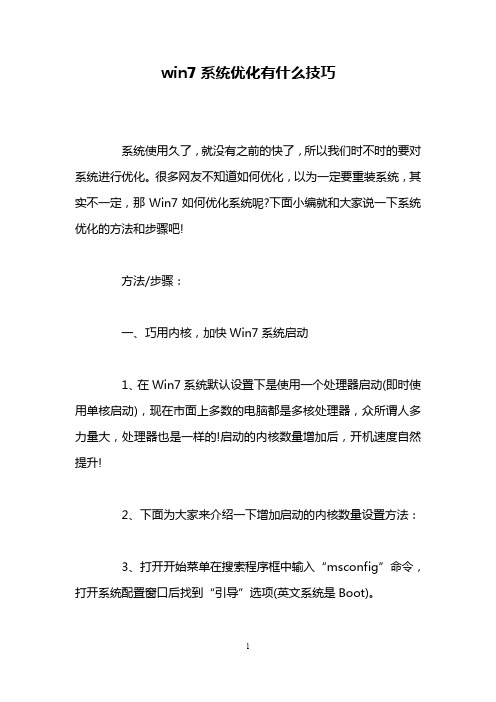
win7系统优化有什么技巧系统使用久了,就没有之前的快了,所以我们时不时的要对系统进行优化。
很多网友不知道如何优化,以为一定要重装系统,其实不一定,那Win7如何优化系统呢?下面小编就和大家说一下系统优化的方法和步骤吧!方法/步骤:一、巧用内核,加快Win7系统启动1、在Win7系统默认设置下是使用一个处理器启动(即时使用单核启动),现在市面上多数的电脑都是多核处理器,众所谓人多力量大,处理器也是一样的!启动的内核数量增加后,开机速度自然提升!2、下面为大家来介绍一下增加启动的内核数量设置方法:3、打开开始菜单在搜索程序框中输入“msconfig”命令,打开系统配置窗口后找到“引导”选项(英文系统是Boot)。
二、msconfig命令1、Win7拥有强大便捷的搜索栏,记住一些常用命令,可以让你操作起来更快捷。
2、点击“高级选项”此时就可以看到我们将要修改的设置项了。
3、高级选项勾选“处理器数”和“最大内存”,看到你的电脑可选项中有多大你就可以选多大,这里所用电脑最大就支持将处理器调整到2,可能你的机器会更高(处理器数目通常是2,4,8),同时调大内存,确定后重启电脑生效,此时再看看系统启动时间是不是加快了。
如果你想要确切知道节省的时间,可以先记录下之前开机时所用时间做详细比较。
补充:操作系统常用维护技巧1,在“开始”菜单中选择“控制面板”选项,打开“控制面板”窗口,单击“管理工具”链接2,在打开的“管理工具”窗口中双击“事件查看器”图标3,接着会打开“事件查看器”窗口,主界面如图所示。
4,在右侧窗格中的树状目录中选择需要查看的日志类型,如“事件查看器本地--Win日志--系统日志,在接着在中间的“系统”列表中即查看到关于系统的事件日志5,双击日志名称,可以打开“事件属性”对话框,切换到“常规”选项卡,可以查看该日志的常规描述信息6,切换到“详细信息”选项卡,可以查看该日志的详细信息7,打开“控制面板”窗口,单击“操作中心”链接,打开“操作中心”窗口,展开“维护”区域8,单击“查看可靠性历史记录”链接,打开“可靠性监视程序”主界面,如图所示,用户可以选择按天或者按周为时间单位来查看系统的稳定性曲线表,如果系统近日没出过什么状况,那么按周来查看会比较合适。
怎么优化win7系统
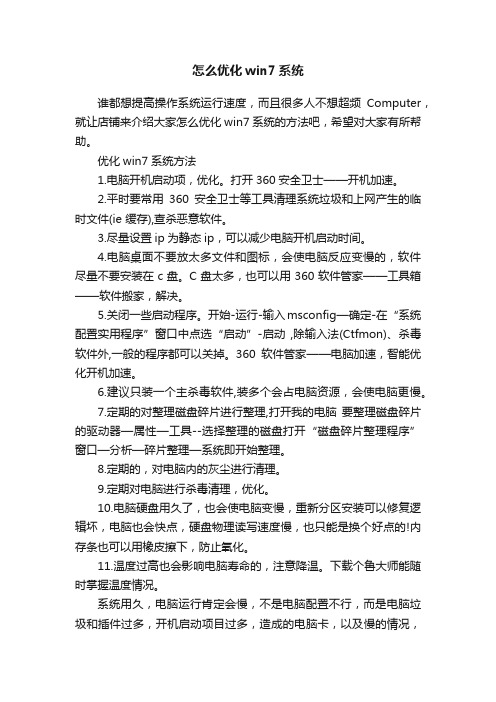
怎么优化win7系统谁都想提高操作系统运行速度,而且很多人不想超频Computer,就让店铺来介绍大家怎么优化win7系统的方法吧,希望对大家有所帮助。
优化win7系统方法1.电脑开机启动项,优化。
打开360安全卫士——开机加速。
2.平时要常用360安全卫士等工具清理系统垃圾和上网产生的临时文件(ie 缓存),查杀恶意软件。
3.尽量设置ip为静态ip,可以减少电脑开机启动时间。
4.电脑桌面不要放太多文件和图标,会使电脑反应变慢的,软件尽量不要安装在c盘。
C盘太多,也可以用360软件管家——工具箱——软件搬家,解决。
5.关闭一些启动程序。
开始-运行-输入msconfig—确定-在“系统配置实用程序”窗口中点选“启动”-启动,除输入法(Ctfmon)、杀毒软件外,一般的程序都可以关掉。
360软件管家——电脑加速,智能优化开机加速。
6.建议只装一个主杀毒软件,装多个会占电脑资源,会使电脑更慢。
7.定期的对整理磁盘碎片进行整理,打开我的电脑要整理磁盘碎片的驱动器—属性—工具--选择整理的磁盘打开“磁盘碎片整理程序”窗口—分析—碎片整理—系统即开始整理。
8.定期的,对电脑内的灰尘进行清理。
9.定期对电脑进行杀毒清理,优化。
10.电脑硬盘用久了,也会使电脑变慢,重新分区安装可以修复逻辑坏,电脑也会快点,硬盘物理读写速度慢,也只能是换个好点的!内存条也可以用橡皮擦下,防止氧化。
11.温度过高也会影响电脑寿命的,注意降温。
下载个鲁大师能随时掌握温度情况。
系统用久,电脑运行肯定会慢,不是电脑配置不行,而是电脑垃圾和插件过多,开机启动项目过多,造成的电脑卡,以及慢的情况,这个时候,最好的选择就是重装系统,重装系统,只会改变电脑C盘里的系统,像电脑D和E和F盘里面的文件和东西一个都不会少。
可以装WIN7的64位操作系统。
用电脑硬盘安装系统,可以安装WIN7的系统,具体操作如下: 1.首先到/win7/shendu/2665.html下载WIN7的操作系统:2.将下载的WIN7的64位操作系统,解压到D盘,千万不要解压到C盘。
简单设置 有效提升Win7系统速度和性能
7、禁止Aero主题
Windows7系统中提供的Aero主题也是很占用系统资源的,如果你想要系统速度快一些,那么很有必要不使用该主题。操作方法:鼠标右键点击桌面选择‘Personalise’属性然后选择‘Window Color’标签,然后不要勾选‘Enable Transparency’这项,点击‘Open classic appearance properties for more color options’,接下来随便选择一个标准主题就可以了。
6、更快的任务栏预览
操作方法:依然在开始菜单中键入‘regedit’命令后回车打开注册表,然后寻找键值‘HKEY_CURRENT_USER——Software——MicrosoftWindows——CurrentVersion——Explorer——Advanced’,鼠标右键点选高级设置’Advanced’,再选中‘NewDWORD’,输入‘ThumbnailLivePreviewHoverTime’数值,右键点选该项选择‘Modify’修改,下面就可以选择十进制计数制,输入一个新值单位为毫秒。比如,输入200那就表示0.2秒,总之你可以按照自己想要的速度来设置,确认后也需要重启电脑才会生效。
3、加快Windows7的启动速度,既然启动时间能降低,相对应的关机时间同样能减少。这项修改需要在注册表中进行。操作方法:还是在系统开始菜单处键入‘regedit’回车打开注册表管理器,然后找到这个键值“HKEY_LOCAL_MACHINE——SYSTEM——CurrentControlSet——Control’,鼠标右键点击‘WaitToKillServiceTimeOut’将数值修改到很低,一般默认是12000(代表12秒)这是在关机时Windows等待进程结束的时间,如果你不愿意等待可以把这个时间值改小,任意值都可以,修改完成后也需要重启电脑才能生效。
windows7优化大全
windows7优化大全毫无疑问Windows 7比VISTA以及XP在功能上强大不少,不像Vista那么费资源,但也不是个省油的灯,大量的后台服务和丰富的系统特效让Win7的内存占用量很高,在一些内存不大的电脑上会影响性能表现,如果进行适当的性能优化不仅有必要,还让你的Windows 7跑得更流畅。
1、禁止不必要的Windows视觉效果点击开始按钮,在”计算机”上点击鼠标右键,选择属性,进入系统控制面板,选择”高级系统设置”点击”性能”后面的”设置”,在”视觉效果”选项中,可直接选择”调整为最佳性能”或者自己定义需要打开的视觉效果,个人建议,可以只打开”在桌面上为图标标签使用影音”项。
2、提高Windows 7启动速度按住键盘上的win键+R,输入msconfig,选择引导项,如果你仅仅装有Windows 7操作系统,那么将其中的”超时”30秒改为3秒,然后勾选”无GUI引导”。
然后进入”高级选项”,勾选”处理器数”,将处理器数改为2,你有4核的?那就选择4吧。
3、禁止Windows Aero主题十几张漂亮的桌面壁纸自动更换,还有炫目的半透明界面效果,Windows的Aero绝对是当今最酷的界面之一,不过你也要为之付出额外的内存和CPU、显卡资源。
如果你更倾向于性能,不妨把它关闭,在桌面点击鼠标右键,选择”个性化”,在其中选择一个基本的主题,而非Aero主题。
4、移除不需要的启动项你的QQ是开机自动启动吗?或者PPS,把它们从启动项移除吧,特别是PPS,小心它偷你的带宽。
还是按住键盘上的win键+R,输入msconfig,进入系统配置,选择”启动”栏目,去掉不必要的开机启动项目。
也可以借助WhatInStarup 工具来完成。
5、使用U盘加速Windows 7中新增加的加速功能,将USB2.0或更高版本的U盘插入电脑,在弹出菜单中选择”加速我的电脑”,将U盘中的部分空间作为Windows 7的外部内存。
windows7系统怎么优化
windows7系统怎么优化电脑反应快慢与硬件配置也没有必然关系,关键是要养成良好的使用习惯。
店铺总结了自己使用电脑的一些经验技巧,希望对大家有所帮助。
windows7系统怎么优化一、Win7的图像性能优化Win7的AERO桌面效果很酷炫,但很消耗系统的显示性能,那怎么才能让美感和性能达到平衡呢?主要做了以下的操作演示。
海鱼右键单击“计算机”,选择“属性”命令打开“系统”窗口,然后,单击左侧的“高级系统设置”链接(如图1);接着,在弹出的“系统属性”窗口单击“性能”下的“设置”按钮(如图2),这样就可以进入“性能选项”窗口;在“性能选项”的“视觉效果”选项,默认选择了“让Windows选择计算机的最佳设置”,但显然缺乏智能性,不会自动根据显示性能做优化,还是选择“自定义”选项,手动去除一些不必要的选项比较合理,去除的几个选项对于系统性能提升很大,但视觉效果的影响却微乎其微(如图3)。
二、Win7启动程序和服务轻松简化安装了常用的软件后,别说老爷电脑,普通电脑都会有启动迟滞的,那么,是否有必要安装优化软件呢?答案是否定的,使用Win7自带的工具——“系统配置”即可解决问题。
下面,启动项目进行了优化处理。
单击开始按钮,在搜索框输入“msconfig”命令,选择搜索结果中的“msconfig.exe”选项回车即可打开“系统配置”窗口。
首先切换到“服务”选项卡,别看服务项目众多,但只需勾选“隐藏所有Microsoft服务”即可只出现其他第三方的服务,这时,就可以将一些无关痛痒的服务去除勾选了,比如:Adobe Acrobat Update Service、Tencent AddressBar Update Service、NVIDIA Display Driver Service等,这些服务每台电脑根据安装的程序不同可能有出入(如图4)。
以上操作确认后会弹出如图5的提示窗口,可以单击“退出而不重新启动”按钮,下次重启就会生效了(如图5)。
加快Win7系统优化十大技巧
加快Win7系统优化十大技巧技巧能够使用Windows 7操作系统成为了许多电脑用户的一大喜悦之事,相比之前的Vista系统,Windows 7系统真的是好看了,快了,好用了,但你是否担心自己的Windows 7系统就像新安装其他Windows系统一样仅仅是刚开始运行飞快,随着使用时间的增加就会导致效率越来越低呢?想要保持自己的Windows 7系统一直运行如飞并非是难事,下面将介绍十个有效的小方法帮助你保持Windows 7的高速度,放心非常简单,老少皆宜!1. 加快Windows 7系统启动速度正在使用Windows 7操作系统的用户也许已经有明显感受,Windows 7的启动速度的确比Vista快了很多,但你想不想让它更快一些呢?来吧按照我说的做。
微软Windows 7仅仅默认是使用一个处理器来启动系统的,但现在不少网友早就用上多核处理器的电脑了,那就不要浪费,增加用于启动的内核数量立即可以减少开机所用时间。
非常简单,只需修改一点点系统设置。
首先,打开Windows 7开始菜单在搜索程序框中输入“msconfig”命令,打开系统配置窗口后找到“引导”选项(英文系统是Boot)。
Windows 7拥有强大便捷的搜索栏,记住一些常用命令,可以让你操作起来更快捷。
点击“高级选项”此时就可以看到我们将要修改的设置项了。
勾选“处理器数”和“最大内存”,看到你的电脑可选项中有多大你就可以选多大,这里所用电脑最大就支持将处理器调整到2,可能你的机器会更高(处理器数目通常是2,4,8),同时调大内存,确定后重启电脑生效,此时再看看系统启动时间是不是加快了。
如果你想要确切知道节省的时间,可以先记录下之前开机时所用时间做详细比较。
2. 加快Windows 7系统关机速度上面教大家加速Windows 7系统的开机,那自然关机也是可以加快速度的。
虽然Windows 7的关机速度已经比之前的Windows XP和Vista系统快了不少,但稍微修改一下注册表你会发现关机会更迅速。
- 1、下载文档前请自行甄别文档内容的完整性,平台不提供额外的编辑、内容补充、找答案等附加服务。
- 2、"仅部分预览"的文档,不可在线预览部分如存在完整性等问题,可反馈申请退款(可完整预览的文档不适用该条件!)。
- 3、如文档侵犯您的权益,请联系客服反馈,我们会尽快为您处理(人工客服工作时间:9:00-18:30)。
win7体系优化小窍门点击桌面左下角“开端”按钮
win7体系优化小窍门:[9]整理磁盘
2
在“查找程序和文件”的文本框里边,输入“磁盘整理”
win7体系优化小窍门:[9]整理磁盘
3
等候顷刻,呈现如图所示状况
win7体系优化小窍门:[9]整理磁盘
4
选中程序里的“磁盘整理”
win7体系优化小窍门:[9]整理磁盘
5
挑选需求整理的磁盘,点击“断定”按钮
win7体系优化小窍门:[9]整理磁盘
6
呈现“磁盘整理”等候框,等候顷刻(几分钟)win7体系优化小窍门:[9]整理磁盘
7
呈现“磁盘整理”对话框
win7体系优化小窍门:[9]整理磁盘
8
挑选要删去的文件
win7体系优化小窍门:[9]整理磁盘
9
点击断定
win7体系优化小窍门:[9]整理磁盘
10
在弹出的对话框中,点击”删去文件“
win7体系优化小窍门:[9]整理磁盘
11
再等候顷刻,完成操作!
想要中止,能够点击”撤销“
win7体系优化小窍门:[9]整理磁盘。
